Espelho de Loja
O que é?
O Espelho de Loja, visa realizar a replicação dos cadastros relacionados ao item de uma loja, definida como principal, para as demais lojas existentes no MGV7.
Pré-Requisitos
- Para acessar a funcionalidade será necessário possuir as funcionalidades de "Espelho de Loja" e "WebService" habilitadas.
- Utilizar as configurações de hardware global, com o IP do computador responsável pela Carga Remota.
- Possuir o MGV7 com no mínimo duas lojas cadastradas.
Como Configurar?
- Habilite as funcionalidades “Espelho de Loja” no Painel de Controle do MGV7 (veja aqui como habilitar as funcionalidades no MGV7)
- Configurando o espelho de loja:
- Para iniciar a configuração na tela de “Configuração do Espelho de Loja”, selecionar a checkbox "Habilita Replicação via loja principal" para ativá-la (não será possível a replicação de lojas caso a opção esteja desabilitada).
- É necessário selecionar uma loja no campo “Loja Principal”, que será a loja utilizada como referência para copiar os dados. No campo “Lojas do Global”, selecionar a(s) loja(s) no qual os dados serão replicados.
- Ao habilitar o espelhamento de lojas, deve-se selecionar quais cadastros serão copiados. Para isso clique no botão "Configuração de cadastros", onde será aberta outra janela para selecionar quais cadastros serão copiados entre as lojas e quais campos do cadastro de item serão ignorados.
-
Quando selecionado os campos para ignorar, ao realizar uma inclusão de item na loja principal, todos os campos de todos os itens cadastrados são atualizados (independente dos campos selecionados para ignorar). E ao realizar apenas alteração no cadastro de item, os campos selecionados em 'Campos para ignorar na replicação dos dados do item' devem ser ignorados.
Obs.: O campo de preço deve ser espelhado apenas na inclusão de item, nas alterações esse campo não deve ser espelhado. - Ao excluir um item e realizar o espelhamento, o item será excluído na loja secundária também (Verificar informações adicionais).
-
Quando selecionado os campos para ignorar, ao realizar uma inclusão de item na loja principal, todos os campos de todos os itens cadastrados são atualizados (independente dos campos selecionados para ignorar). E ao realizar apenas alteração no cadastro de item, os campos selecionados em 'Campos para ignorar na replicação dos dados do item' devem ser ignorados.
Tela 'Configuração do Espelho de Loja'
Nessa tela são realizadas as configurações para o espelhamento entre lojas. É nela que iremos habilitar a replicação dos dados, configurar os dados que serão copiados, a configuração de envio, as lojas que devem receber replicação e configurações de monitoramento. Para o acesso, é necessário selecionar a opção “Painel de Controle” na tela principal do MGV7, e em seguida selecionar “Configuração do Espelho de Loja”
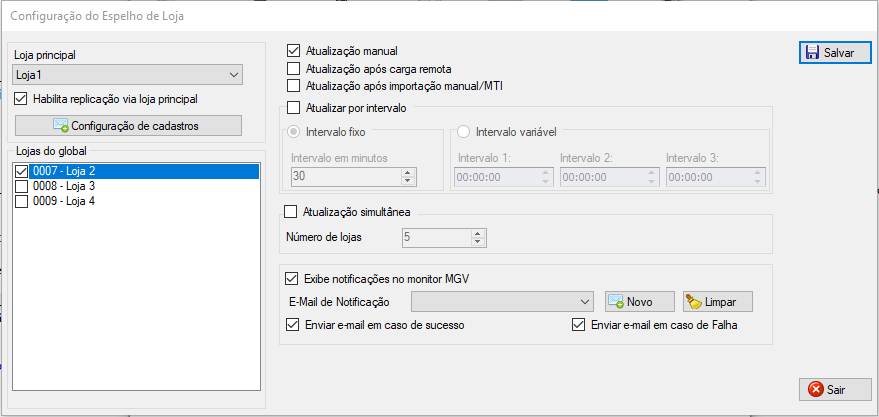
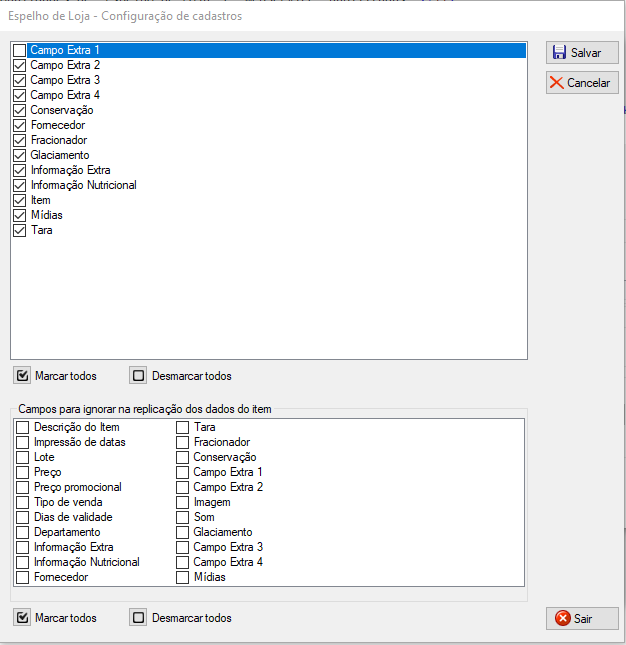
Na tela “Configuração do Espelho de Loja” ainda há as opções de configurações:
- Atualização Simultanea:
O Espelhamento poderá ser feito simultaneamente nas lojas. Para isso selecione a opção “Atualização Simultânea” e escolha a quantidade de lojas que serão atualizadas ao mesmo tempo, onde será possível selecionar a quantidade de 1 até 100 lojas. - Configuração de E-mail de Notificação:
A configuração de e-mails permite ao usuário receber notificações, no e-mail configurado, a cada término da cópia de dados realizado, sendo envio manual ou automático. Será possível selecionar um e-mail já cadastrado ou incluir um novo e-mail.
As notificações podem ser em caso de sucesso ou em caso de falha no envio. Para configurar essas opções o usuário tem que habilitar as opções:- Envio de e-mail em caso de sucesso.
- Envio de e-mail em caso de falha.
- Notificação no Monitor do MGV7:
O usuário poderá permitir que o monitor do MGV7 exiba o progresso da cópia de dados, para isso selecionar a opção: “Exibe notificações no Monitor MGV”.
No monitor, estará disponível a opção “Informações da Sincronização Global e Espelho de Lojas”. Serão exibidas as informações de status de cada loja relativas e o andamento das solicitações para o acompanhamento das mesmas.
Obs.: Essa opção “Informações da Sincronização Global e Espelho de Lojas” também estará disponível caso a Sincronização Global estiver habilitada para monitoramento.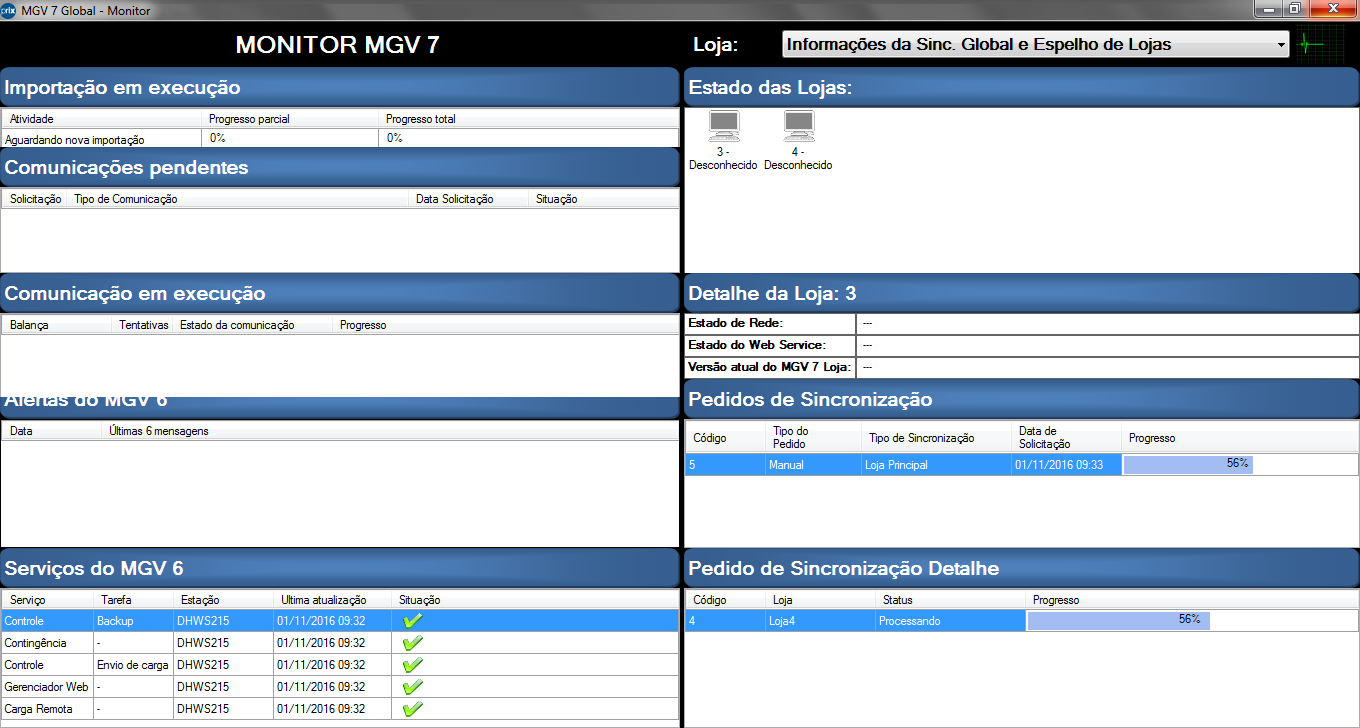
Como Fazer?
- Espelhamento Automático
- Atualização após carga remota: Após a carga remota, será enviada uma atualização automática dos dados, para todas as Lojas selecionadas nessa tela.
- Atualização após importação Manual/MT1: Após realizar a Macro MT1 ou importação manual de arquivos, será enviada uma atualização automática dos dados para todas as Lojas selecionadas nessa tela.
- Atualizar por intervalo (Fixo ou Variável): nessa opção é possível selecionar intervalos para realizar a atualização automática dos dados para todas as lojas selecionadas, podendo ser configurado um intervalo fixo (Exemplo: A cada 30 min realizar um espelhamento) ou configurar até três intervalos variáveis (Exemplo: A cada 5, 10 e 15 min deve realizar um espelhamento).
- Espelhamento Manual
- Atualização manual: Será possível realizar o espelhamento manualmente.
- Código: Código do pedido.
- Tipo do Pedido: Manual ou automático
- Tipo de Sincronização
- Data da Solicitação
- Data do Processamento
- Status: Finalizado, com Falha ou com Sucesso
- Código da Loja que recebeu a sincronização
- Data da última atualização
- Mensagem - Pode ser a mensagem de erro ocorrida em caso de falha, processando ou Finalizado com sucesso.
A forma automática é configurada através da tela “Configuração do Espelho de Loja” existente no Painel de Controle do MGV7, sendo a mesma tela utilizada para habilitar e configurar as lojas para o espelhamento. Após realizar as configurações para habilitar o espelhamento de lojas nessa tela, há uma área que devemos selecionar o momento da atualização dos dados, que pode ocorrer de três formas:
Obs.: Caso selecione as opções "Atualização após carga remota" ou "Atualização após importação Manual/MT1", deve habilitar a funcionalidade “Carga Remota” (Veja aqui como habilitar as funcionalidades no MGV7).
A forma manual também é configurada através da tela “Configuração do Espelho de Loja”. Após habilitar o espelhamento de lojas, deve ser selecionada a opção:
O espelhamento manual será realizado através da tela "Espelho de Loja" existente na janela principal do MGV7.
Neste caso é necessário, após clicar no botão: "Espelho de Loja", selecionar a loja na qual será realizada a replicação e clicar no botão “Atualizar” (Esse botão ficará bloqueado, quando a opção Atualização manual estiver desabilitada).
O usuário é livre para selecionar a quantidade de lojas necessárias para realizar o espelhamento, podendo selecionar apenas uma, todas ou lojas alternadas, nessa tela há
dois botões para facilitar a usabilidade: “Marcar todos” e “Desmarcar todos”, onde é possível selecionar todas as lojas ou remover a seleção de todas as lojas.
Tela "Espelhamento de Lojas"
Além de ser a tela onde realizamos o espelhamento manual, é a tela onde podemos verificar os históricos de envio.
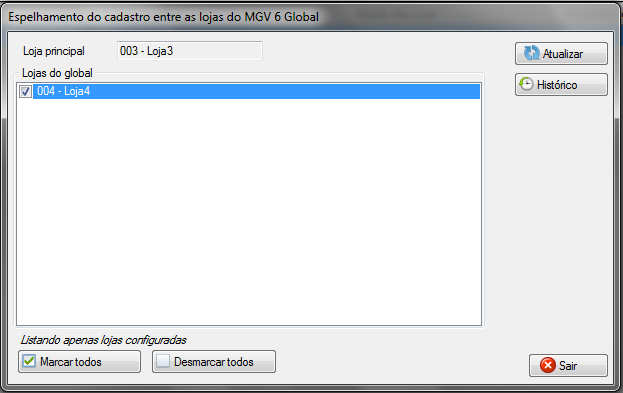
Então, na janela de espelhamento de lojas, existe o botão histórico, onde são listadas todas as solicitações de espelhamento com as seguintes informações:
Ao selecionar uma das tarefas executadas, é exibido, no painel abaixo da lista do histórico, detalhes sobre o histórico do espelhamento.
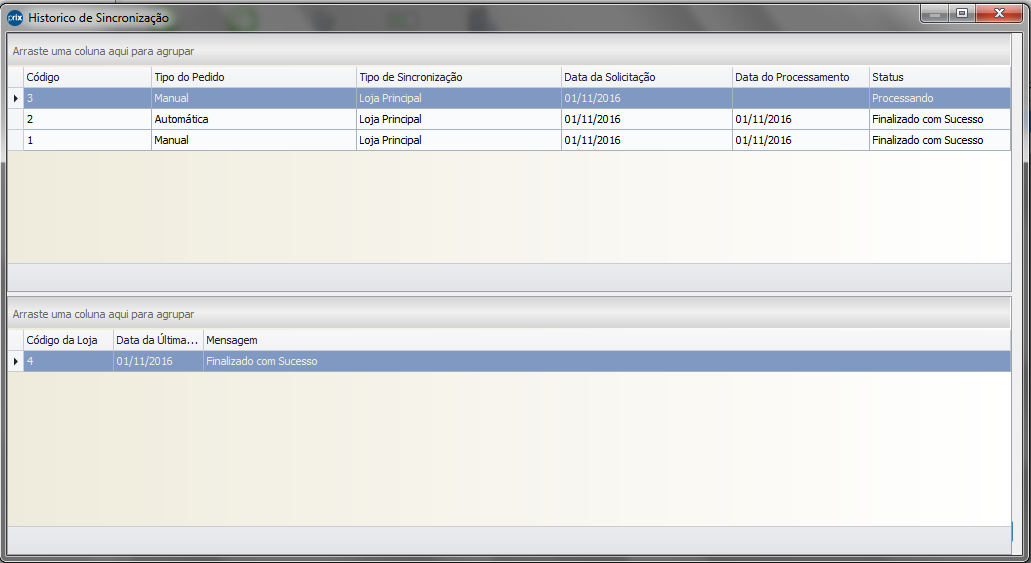
Informações Adicionais:
- É importante ressaltar que as opções selecionadas em Configuração da Loja -> Arquivos de Texto -> Manutenção de dados importados, irá influenciar no resultado do espelhamento de lojas e
principalmente no resultado de exclusão dos itens.
- Manutenção de dados completa: Todos os dados são importados, sendo apagado os dados já existente e substituidos pelos novos dados importados.
- Manutenção de dados parcial: Os dados são importados, mantendo os dados já existentes na base de dados e alterando os cadastros caso alguma alteração tenha sido feita.
- É importante ressaltar que caso já exista um pedido de “Espelho de Loja” pendente de processamento, não é recomendado a inclusão de um novo pedido.
-
Funcionamento com controle de acesso:
Caso esteja utilizando Controle de Acesso, é necessário garantir que os usuários com acesso a essa funcionalidade tenham permissão de acesso.
Para acessar a tela será necessário possuir um usuário associado a um Perfil de Usuário com as flags “Configuração do Espelho de Loja” e “Procedimento manual do espelhamento de lojas” habilitadas.
As configurações de replicação de loja seguem o mesmo padrão quando utilizamos o controle de acesso ou não.